电脑运行某些软件时提示:“无法启动此程序,因为计算机中缺少d3dx9_43.dll。尝试重新安装该程序以解决此问题。”这种提示往往会导致游戏打不开、软件无法运行。实际上,d3dx9_43.dll是DirectX组件中的重要文件,一旦缺失或损坏,就会影响依赖它的应用程序。下面我们就来详细介绍三种有效的修复方法,帮助你快速解决问题。

一、d3dx9_43.dll是什么?
d3dx9_43.dll文件属于MicrosoftDirectXRuntime的一部分,它是运行许多3D游戏、视频处理软件和图形应用所必需的动态链接库。
通常情况下,这个文件位于C:\Windows\System32(32位系统)或C:\Windows\SysWOW64(64位系统)目录下。
当你遇到缺失报错时,原因可能包括:
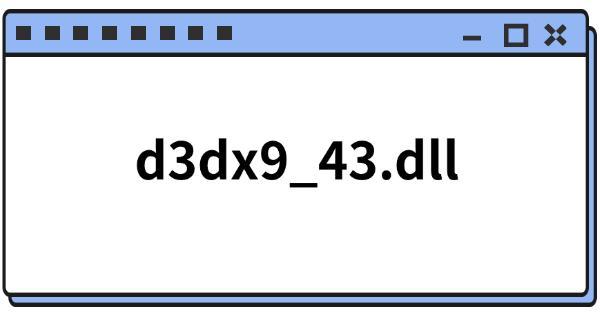
1、系统未安装完整的DirectX组件。
2、文件因磁盘错误或杀毒软件误删而损坏。
3、软件安装包不完整,未正确安装所需运行库。
二、d3dx9_43.dll丢失的三种修复方法
方法一:下载d3dx9_43.dll文件
d3dx9_43.dll文件缺失,比较直接快速的方法就是重新下载安装d3dx9_43.dll文件。但是dll文件如何下载,很多用户并不清楚。这里推荐通过“驱动人生”的运行库修复功能,软件可以自动扫描当前电脑运行库缺失的文件,然后进行下载安装。
步骤如下:

 好评率97%
好评率97%  下载次数:4618769
下载次数:4618769 1、点击上方按钮下载安装,然后打开驱动人生,点击【全面诊断】的“立即诊断”选项;
2、软件会全盘扫描电脑存在的问题,根据扫描结果列表滑动到【运行库文件】这一项,便可以看到软件检测出电脑缺失的DLL文件。用户可以选择下载修复单个DLL文件,也可以选择批量全部修复,解决电脑的所有问题。
方法二:安装最新的DirectX运行库
不想单独下载d3dx9_43.dll文件,也可以选择直接安装DirectX运行库。
操作步骤:
1、打开微软,搜索“DirectXEnd-UserRuntimeWebInstaller”。
2、下载对应的安装程序,运行后按照提示进行安装。
3、安装完成后重启电脑,重新运行游戏或软件。
这种方法的优点在于,系统会自动补齐所有缺失的DirectX组件,确保相关DLL文件完整。相比直接下载单个d3dx9_43.dll文件更安全,也能避免版本冲突问题。
方法三:使用系统修复工具恢复文件
有时d3dx9_43.dll报错并非真的丢失,而是文件损坏或系统环境异常,这时可以借助Windows内置工具来修复。
1、运行SFC系统文件检查器
打开“开始菜单”,输入cmd,右键以管理员身份运行命令提示符。
输入命令:
sfc/scannow
系统会自动扫描并修复损坏的系统文件。
2、运行DISM工具(适用于Windows8/10/11)
在管理员命令提示符中输入:
DISM/Online/Cleanup-Image/RestoreHealth
该工具会修复系统映像,确保运行库完整。
通过这些系统工具,即便DLL文件损坏或版本不对,也能恢复正常。
三、防止d3dx9_43.dll文件丢失方法
1、保持DirectX更新
大多数游戏在安装时会提示安装DirectX,不要跳过。
2、注意系统清理工具的使用
一些清理软件可能会误删DLL文件,使用时要谨慎。
3、避免使用来源不明的DLL文件
从第三方网站下载DLL存在风险,优先选择微软官方运行库。
4、定期检查磁盘健康
硬盘坏道可能导致文件损坏,可以通过chkdsk工具检查修复。
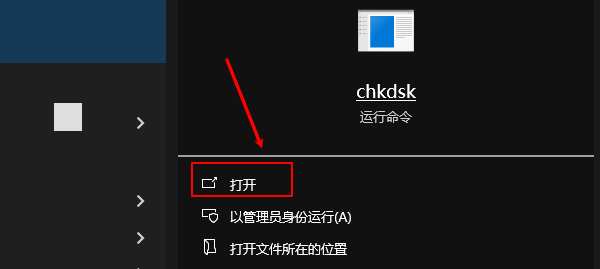
以上就是d3dx9_43.dll丢失怎么解决,三种修复方法分享。当你遇到网卡、显卡、蓝牙、声卡等驱动问题时,可以使用“驱动人生”进行检测和修复。该软件不仅支持驱动的下载与安装,还提供驱动备份等功能,帮助你更灵活地管理电脑驱动。



